Cuando inicia su PC con Windows 11 en modo seguro, los controladores y ciertas funciones están deshabilitados. Esto le permite solucionar lo que puede estar causando problemas en su PC.
Quizás la forma más sencilla de iniciar en modo seguro es mantener presionado el botón Cambio tecla mientras hace clic en el Reiniciar opción en el menú Inicio (Encendido > Reiniciar).
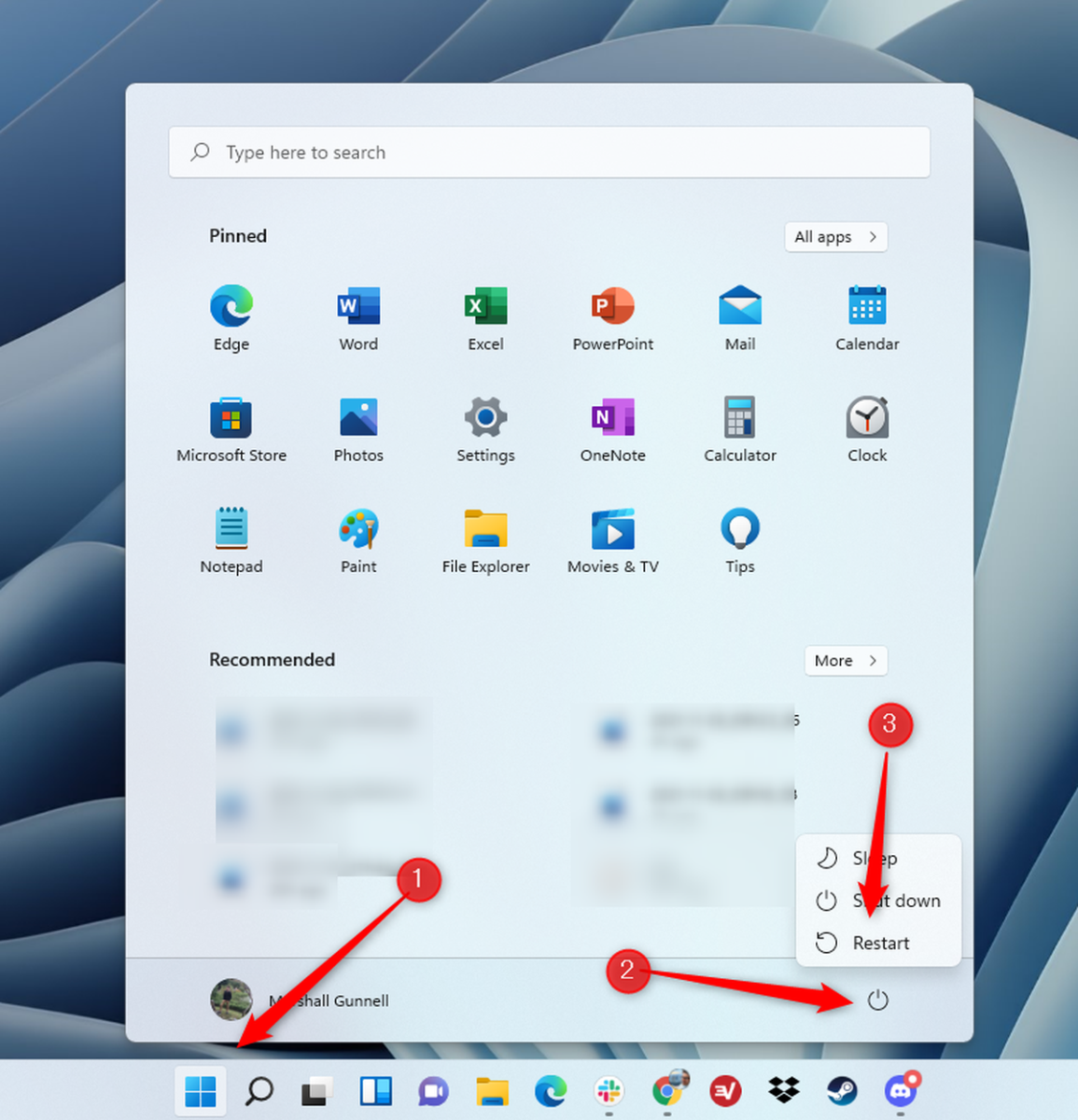
Marshall Gunnell / IDG
Su computadora se reiniciará. Cuando se inicie, verá una lista de opciones para elegir. Seleccione Solucionar problemas.
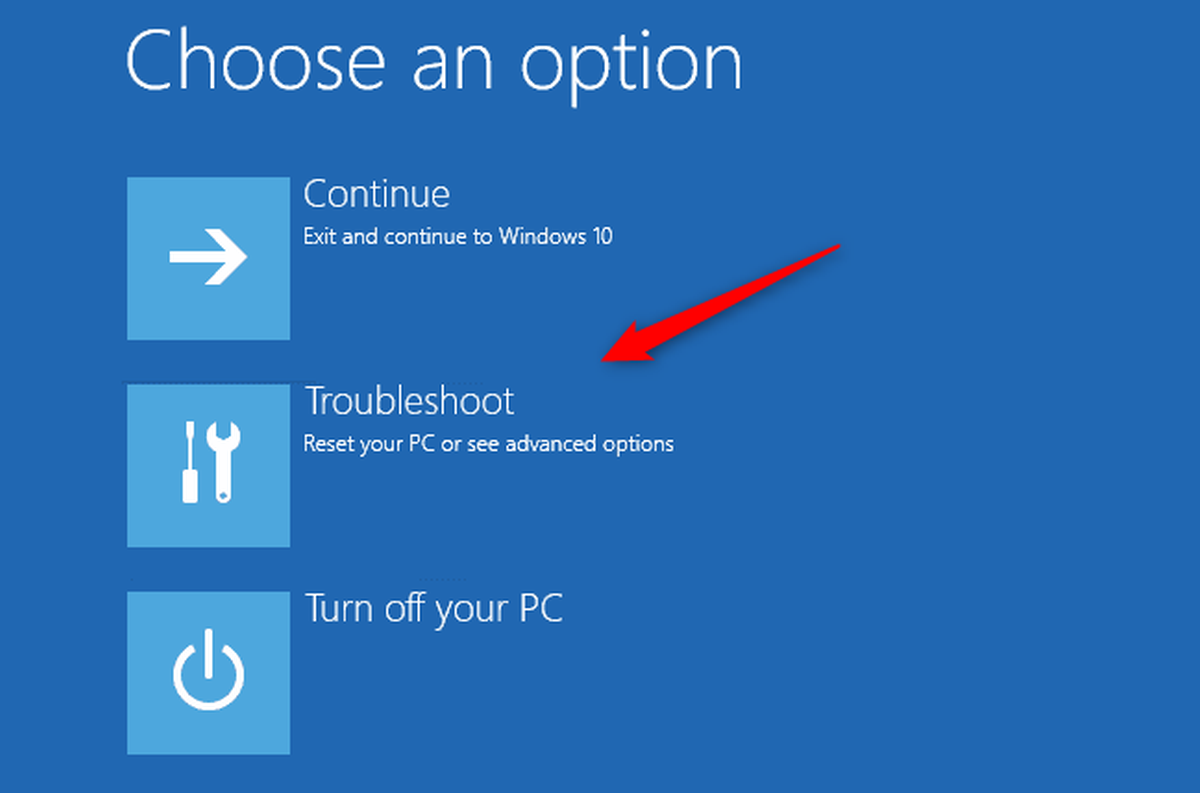
Marshall Gunnell / IDG
Ahora estará en la pantalla Opciones avanzadas. Aquí, haz clic Configuración de inicio.
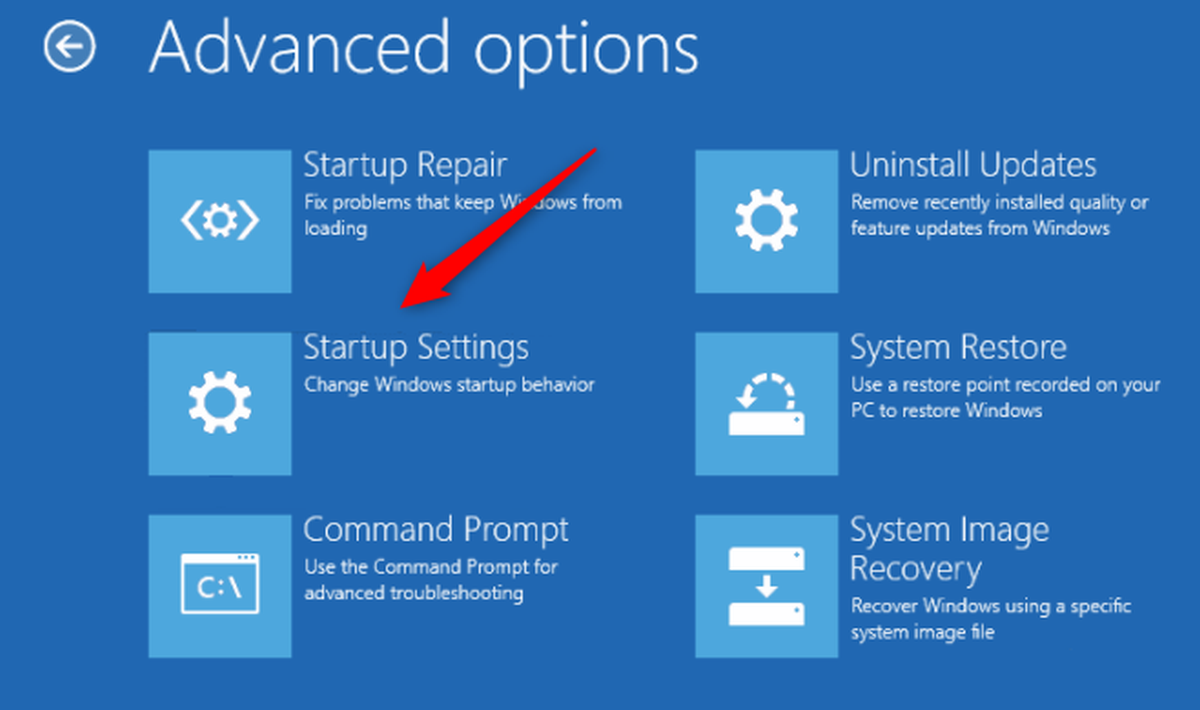
Marshall Gunnell / IDG
Ahora haga clic Reiniciar en la esquina inferior derecha de la siguiente pantalla.
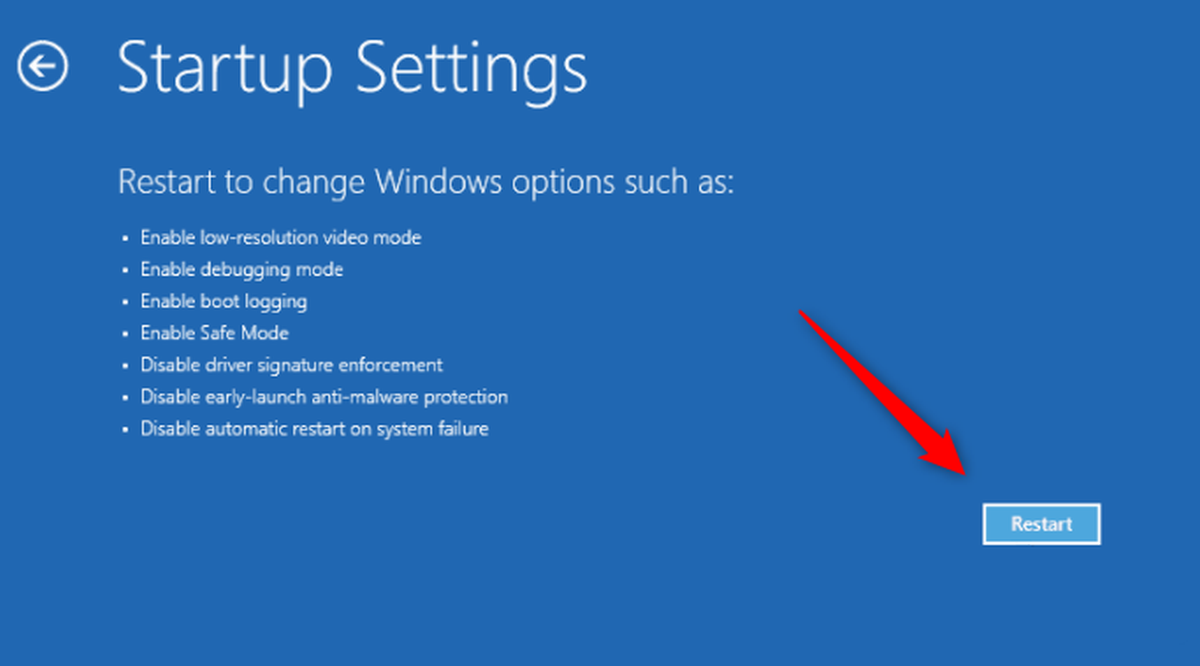
Marshall Gunnell / IDG
A continuación, deberá elegir en qué tipo de modo seguro desea iniciar.
- Modo seguro: inicia el modo seguro estándar. Presione 4 o F4 para elegir esta opción.
- Modo seguro con funciones de red: arranca en modo seguro con todos los servicios de red y controladores aún habilitados. Presione 5 o F5 para elegir esta opción.
- Modo seguro con símbolo del sistema: inicia en el modo seguro estándar pero abre automáticamente el símbolo del sistema. Presione 6 o F6 para elegir esta opción.
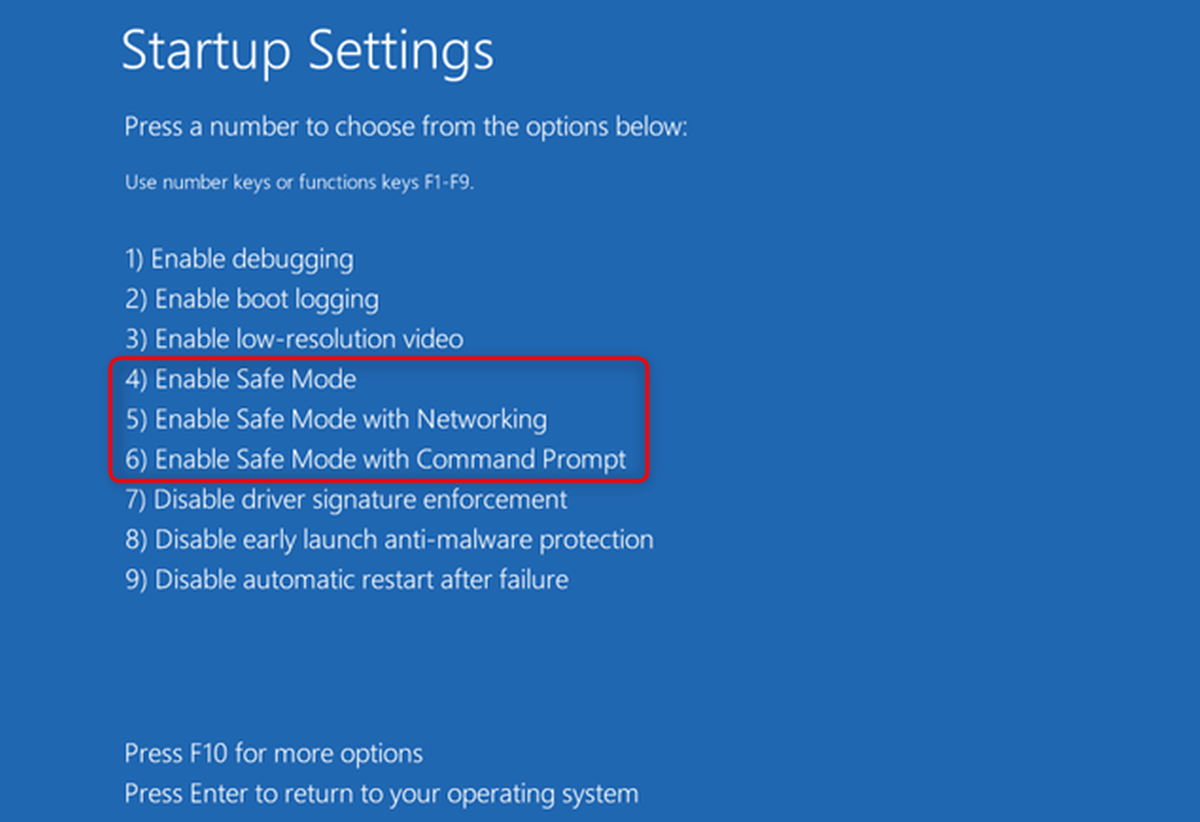
Marshall Gunnell / IDG
Windows 11 ahora se iniciará en el modo seguro seleccionado.
Utilice la aplicación de configuración del sistema
También puede iniciar su máquina en modo seguro desde la aplicación Configuración del sistema. Primero, abra la aplicación buscando Configuración del sistema en la barra de búsqueda de Windows y seleccionando la aplicación de los resultados de búsqueda.
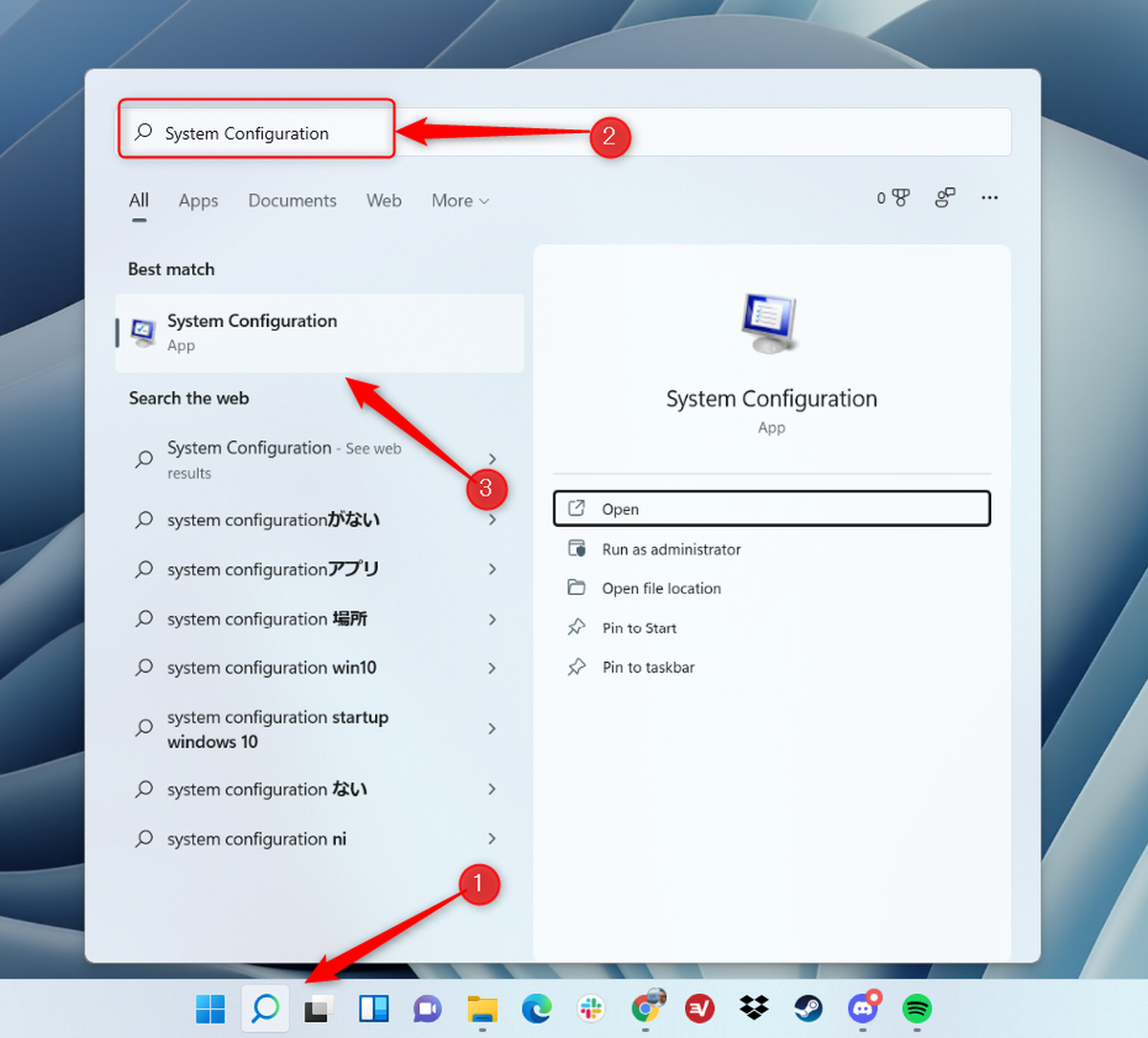
Marshall Gunnell / IDG
Se abrirá la ventana Configuración del sistema. Vaya a la pestaña Arranque, seleccione Arranque seguro en el grupo Opciones de arranque y luego haga clic en OK.
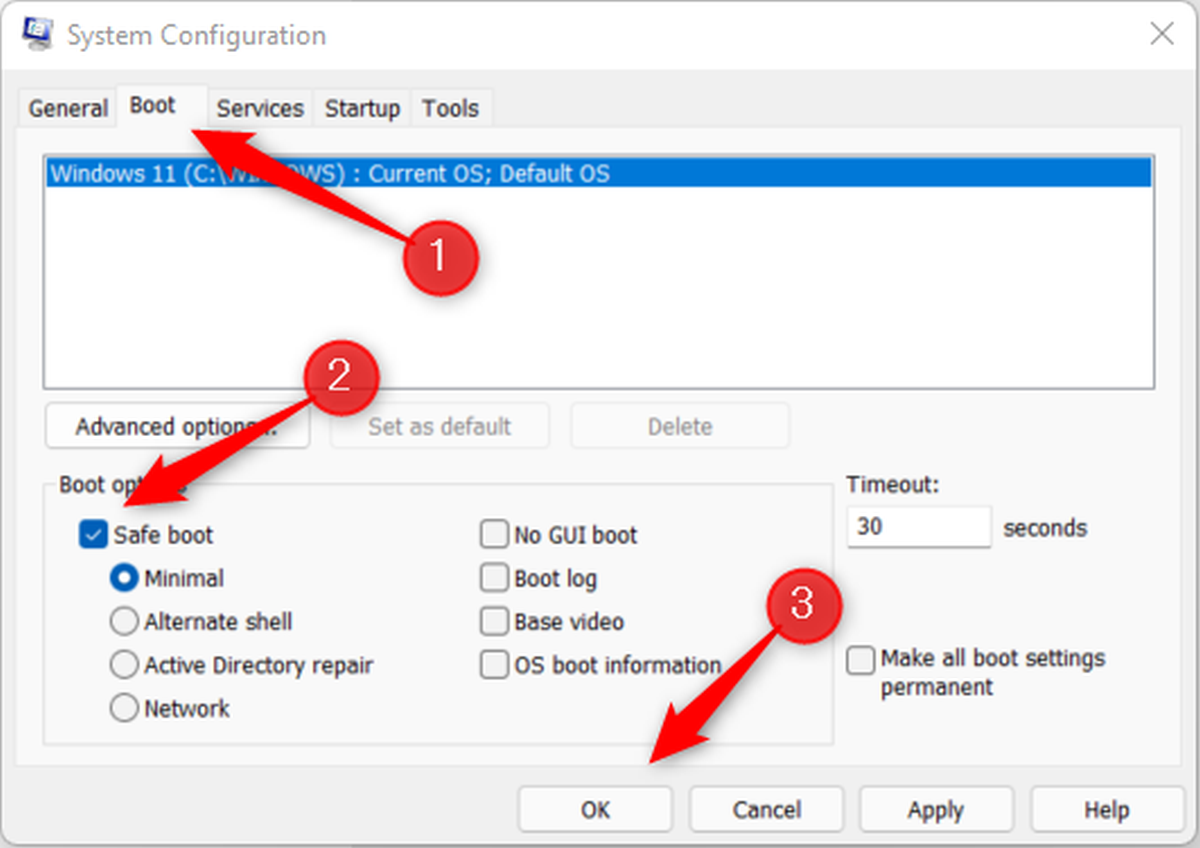
Marshall Gunnell / IDG
Aparecerá un cuadro de diálogo emergente. Hacer clic Reiniciar para confirmar que desea reiniciar su PC. Luego estará en modo seguro una vez que su PC se reinicie.
Usa la aplicación Configuración
Otra forma de iniciar en modo seguro es a través de la aplicación Configuración. Abra Configuración y, en la pestaña Sistema (en la que estará de manera predeterminada), ubique y haga clic en el Recuperación opción.

Marshall Gunnell / IDG
En la siguiente pantalla, haga clic en Reiniciar ahora junto a Inicio avanzado.
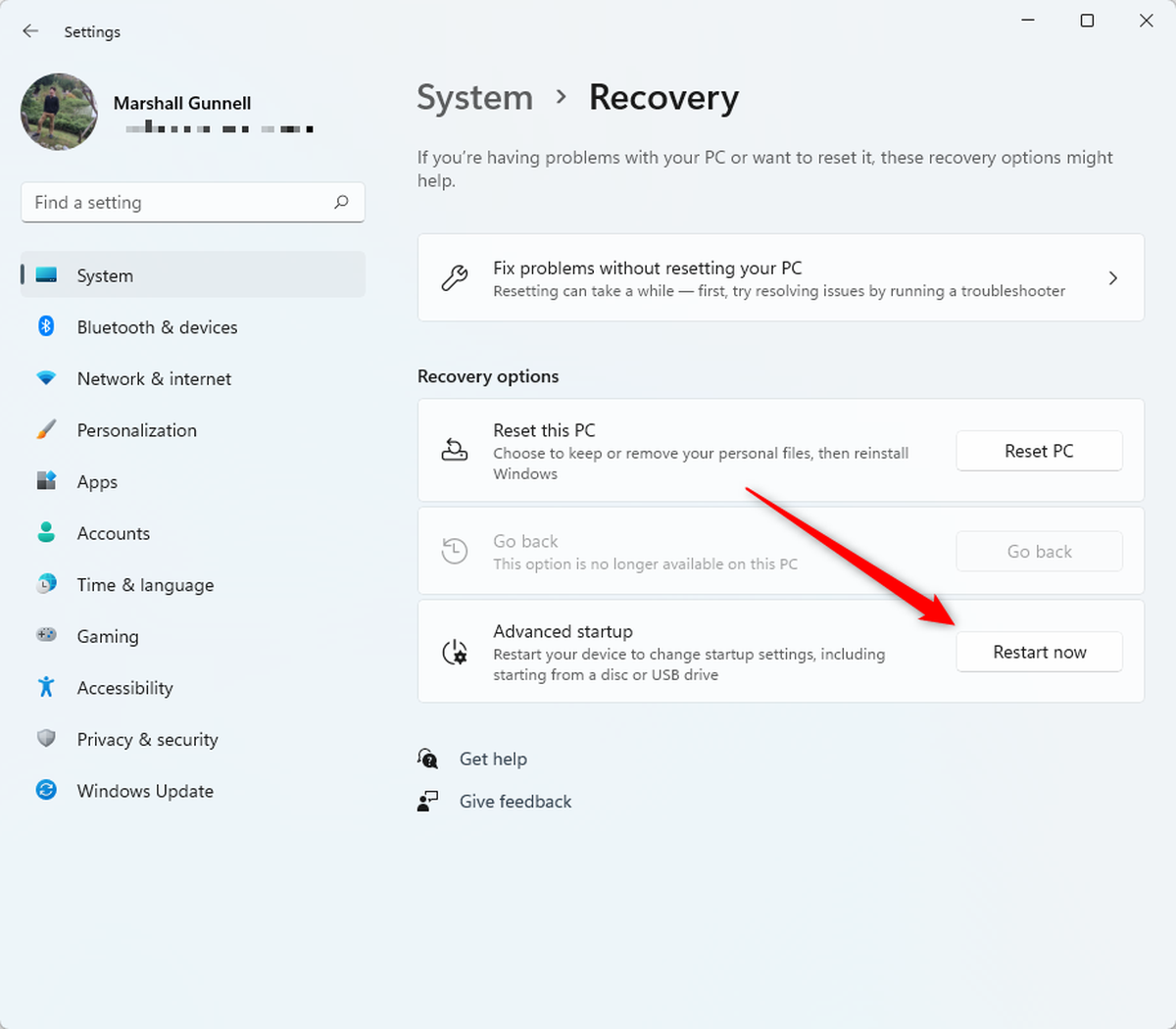
Marshall Gunnell / IDG
Aparecerá un cuadro de diálogo emergente. Hacer clic Reiniciar ahora. Una vez seleccionado, su PC se reiniciará. Cuando se reinicie, deberá seguir los pasos mencionados en la primera sección de este artículo. Es decir:
Solución de problemas> Configuración de inicio> Reiniciar> Elija el tipo de modo seguro para arrancar.
Usar terminal de Windows
No debería sorprender que también haya un comando que puede usar para iniciar su PC en modo seguro. Abra la Terminal de Windows y ejecute este comando:
Shutdown.exe / r / o
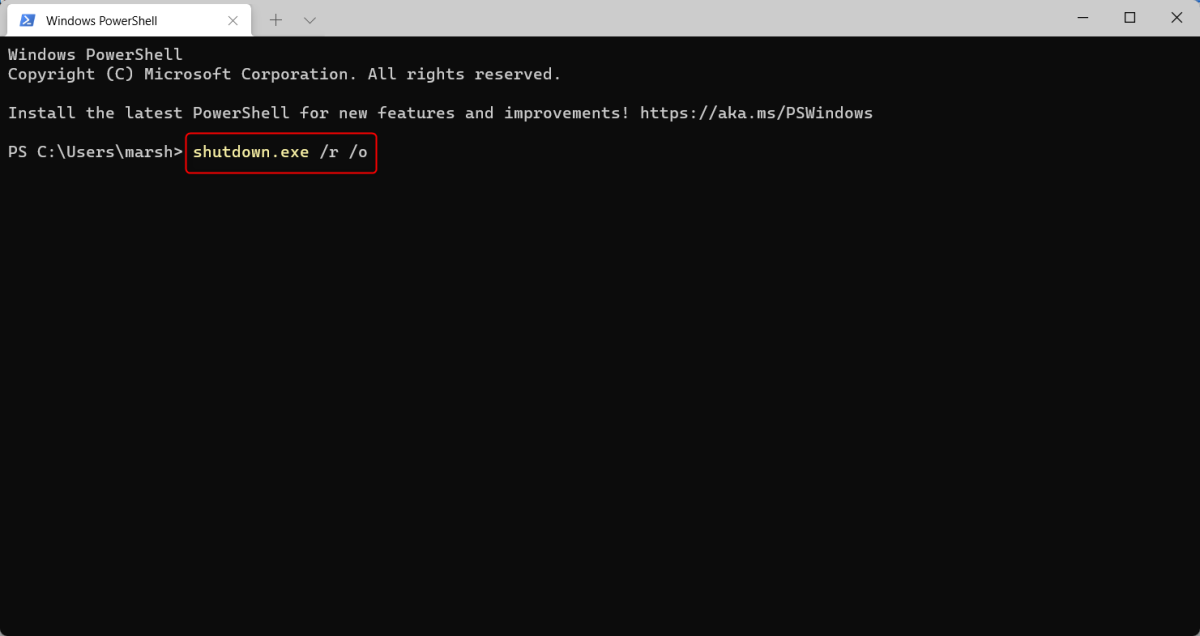
Marshall Gunnell / IDG
Aparecerá un mensaje que le informará que cerrará sesión en menos de un minuto. Espere a que su PC se reinicie. Al reiniciar, haga clic en Solución de problemas> Configuración de inicio> Reiniciar> Elija el tipo de modo seguro para arrancar.





